Những tính năng mới ở Mac OS X khá thú vị tuy nhiên tính ứng dụng thực tế chưa thực sự cao vì còn thiếu sự hỗ trợ của các ứng dụng từ bên thứ 3.
6. LaunchPad và Resume:
LaunchPad có lẽ là tính năng được Apple "trưng bày" ở phần dễ thấy nhất của Mac OS X Lion, đồng thời nó cũng là tính năng chứng minh mối liên hệ giữa Mac OS X và iOS rõ rệt nhất. Về cơ bản LaunchPad chính là 1 màn hình hiển thị các phần mềm bạn cài đặt trên máy, tương tự như mục Application trong các cửa sổ Finder. Khác biệt đó là giờ đây LaunchPad đứng tách biệt ra, trở thành 1 tính năng không nằm trong Finder và bạn có thể kích hoạt launchpad bằng cách bấm trực tiếp vào icon LaunchPad trên dock bar hoặc thao tác trên TrackPad.
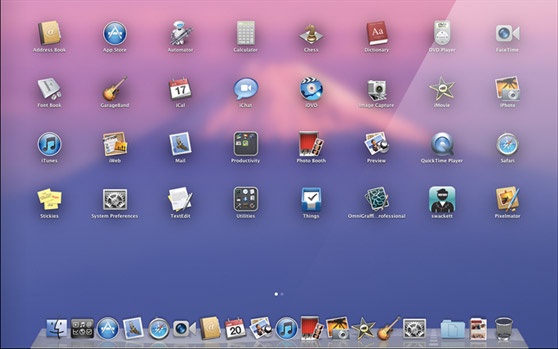
LaunchPad mới...
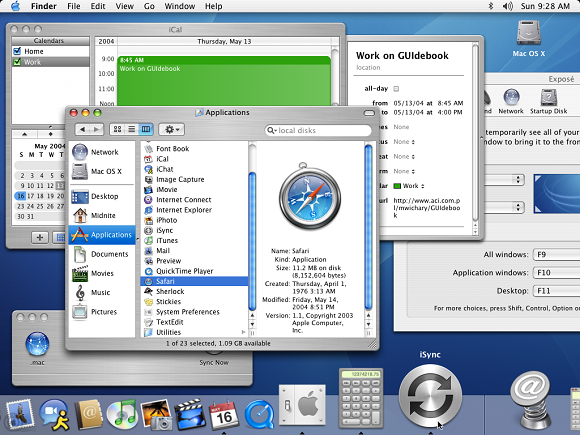
Vẫn đứng cạnh Applications, một trong những tính năng có từ phiên bản Mac OS X đầu tiên.
Nhìn chung với những ai đã từng sử dụng iPhone, iPad sẽ cảm thấy quen thuộc ngay với LaunchPad, các ứng dụng được sắp xếp tới icon và tên trên 1 lưới và phân thành các màn trang nhỏ, lật qua lại các trang này cũng thông qua các thao tác đa điểm trên TrackPad hoặc chuột. Bạn có thể nhóm các ứng dụng và từng thư mục giống như trên iOS, tìm kiếm ứng dụng bằng tính năng search giống như spotlight của iOS.
Với những ai đã từng sử dụng Mac OS X các phiên bản trước và quen thuộc với Applications thì sự bổ sung LaunchPad có vẻ như cũng chẳng giúp ích gì nhiều. Tuy nhiên những ai mới sử dụng Mac hoặc chuyển sang Mac vì ưa thích iOS có lẽ sẽ cảm thấy LaunchPad là 1 trong những tính năng hữu dụng của Lion. Cá nhân tôi vẫn thích sử dụng Application với các ứng dụng được sắp xếp thành 1 danh sách trong cửa sổ cuộn theo phương dọc hơn là kiểu bố trí thành trang như LaunchPad của Lion.
Bên cạnh LaunchPad, Resume cũng là 1 tính năng mới khá thú vị của Mac OS X Lion. Tính năng này cho phép người sử dụng có thể lưu lại trạng thái của 1 ứng dụng và khi mở lại ứng dụng sẽ khôi phục y nguyên tình trạng ban đầu của nó. Thử tưởng tượng bạn đang mở ứng dụng soạn thảo văn bản Pages, bạn bôi đen 1 dòng chữ, thoát Pages ra và mở lại, màn hình hiện lên đúng vị trí đoạn văn bản mà bạn vừa xem, thậm chí cả phần bôi đen cũng giữ y nguyên.
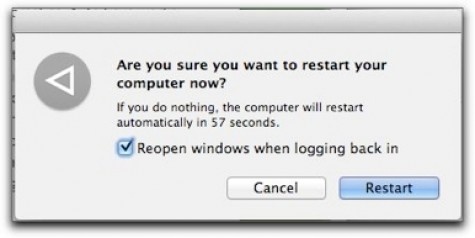
Khi để dấu chọn ở Reopen... tính năng Resume sẽ được kích hoạt trong lần khởi động đó.
Resume hoạt động cả khi bạn khởi động lại máy. Vì vậy tính năng này tỏ ra đặc biệt hữu dụng khi bạn đang duyệt web, xem phim hay làm việc mà muốn cập nhật hệ thống và máy đòi khởi động lại. Thay vì phải save phần công việc cũ vào hoặc nhớ giây phút mà bộ phim đang chiếu để lát nữa bật lại thì bạn chỉ cần kích hoạt resume ở tùy chọn khởi động lại, và sau khi máy khởi động mọi thứ sẽ trở về y nguyên như trước.
Tuy nhiên 1 điểm cần lưu ý là cũng giống như các tính năng khác của Mac OS X Lion, Resume chỉ hoạt động ở các ứng dụng có hỗ trợ, Và hiện tại qua thử nghiệm thực tế, hầu như chỉ có các ứng dụng của Apple hỗ trợ Resume như iTunes, Quicktime, Safari, iWork, iPhoto... (Aperture 3 không hỗ trợ). Vì vậy nếu bạn thường dùng Google Chrome để duyệt web trên máy Mac của mình, bạn sẽ phải thay đổi chút ít thói quen và chuyển sang Safari nếu muốn tận dụng Resume.
7. Tính năng Version
Nhìn chung AutoSave không phải là tính năng gì mới đối với các ứng dụng Windows nhưng đối với Mac OS X nó lại là 1 điều... hiếm gặp. Người nào từng sử dụng bộ công cụ văn phòng của Apple là iWork có lẽ sẽ thấy phát điên khi không tìm được tính năng... AutoSave trong đó. Và nếu những công cụ này bị thoát đột ngột mà bạn quên không lưu dữ liệu thường xuyên, đó sẽ là cả 1 thảm họa.
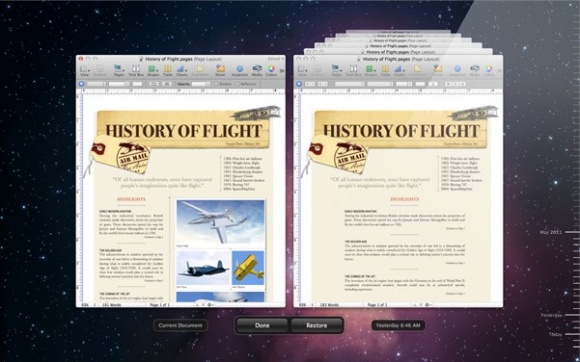
Pages của Apple đến tận iWork 09 vẫn chưa có Auto Save.
Trước đây có 1 câu trả lời duy nhất dành cho vấn đề này: Chuyển sang dùng Microsoft Office for Mac. Tính năng AutoSave của Word for Mac hoạt động tương tự người anh em trên Windows của mình. Ở Mac OS X Lion, tính năng AutoSave được bổ sung cho không chỉ các ứng dụng trong bộ iWork mà còn cả các ứng dụng khác như Preview - trình xem ảnh, pdf hoặc TextEdit - notepad của Mac.
Hơn thế nữa, Auto Save trên Mac OS X không chỉ đơn thuần là ghi đè các file mới lên file cũ, mà còn là lưu lại quá trình thay đổi của file đó, giống như tính năng backup Time Machine của các bản Mac OS trước đó. Bạn có thể xem lại từng phiên bản mà mình đã lưu của 1 file word, việc này giúp bạn có thể khôi phục lại những phần việc bị ghi đè do sơ ý. Và vì tính năng Version chỉ lưu lại các thay đổi chứ không phải là tạo 1 bản sao của tệp dữ liệu nên sẽ không gây ảnh hưởng tới dung lượng trống trên ổ cứng của bạn.
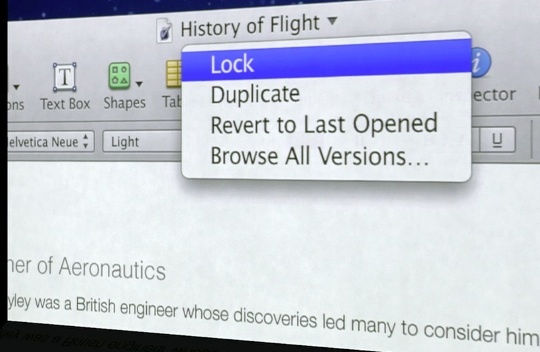
Rất may là Mac OS X Lion đã bổ sung kịp thời tính năng này.
Nhìn chung Version hoạt động trơn tru, gần như không gây bất kỳ ảnh hưởng nào lên quá trình làm việc của người sử dụng. Trong suốt mấy ngày thử nghiệm tôi chưa 1 lần nào thấy Version khiến cho máy hoạt động chậm đi hoặc xuất hiện những biểu tượng chờ trên con trỏ. Nhưng khi mở xem lại các phiên bản của tài liệu trước đó thì chúng đã được lưu vào từ lúc nào rồi.
Dù vậy, vì chỉ hỗ trợ 1 vài ứng dụng "cây nhà lá vườn" của Apple, Version cũng không chứng tỏ được sự hữu dụng của mình vì thực tế là các ứng dụng này ít khi tôi sử dụng để làm những công việc quan trọng mà chỉ để xem lướt nội dung file là chính (Preview, TextEdit).
8. Phân vùng Recovery
Người nào từng dùng máy Mac ở những nơi điện đóm chập chờn có thể sẽ từng gặp tình trạng máy không boot được vào HĐH sau khi điện trồi sụt quá mạnh hoặc khi lỡ tay xóa mất 1 file nào đó trong hệ thống liên quan đến quá trình boot. Trong những trường hợp này, thường máy sẽ yêu cầu phải nhét đĩa cài HĐH vào rồi mới boot lại được. Tuy nhiên với Mac OS X Lion, như đã nói ở phần trước, file cài đặt bạn tải về từ AppStore, không có đĩa cài (và các máy như Mac Mini mới cũng đã bỏ ổ DVD) vì vậy bạn không thể áp dụng cách này để sửa các lỗi liên quan đến HĐH.

Phân vùng khôi phục được tạo ra khi cài Mac OS X Lion vào máy.
Rất may là Apple đã tính đến việc này khi để Mac OS X Lion tạo ra 1 phân vùng nhỏ (khoảng 700MB) để làm phân vùng khôi phục. Khi khởi động vào máy bạn bấm và giữ phím alt hoặc tổ hợp option + c ngay khi màn hình trắng bật lên để chọn phân vùng boot và chuyển sang boot từ phân vùng có tên là Recovery. Giống như 1 đĩa Hiren đối với các máy chạy Windows, phân vùng này giúp bạn có thể cài lại HĐH, sửa lỗi đĩa cứng bằng DiskUtility hoặc dùng TimeMachine để khôi phục cài đặt trước đó.
Kết luận
Nhìn chung MacOS X Lion có nhiều điểm thú vị và trực quan, đơn giản đối với người mới dùng Mac hơn các phiên bản trước. Những tính năng bổ sung vào Mac OS X Lion như điều khiển bằng các thao tác đa điểm trên TrackPad, tính năng Mission Control mới và LaunchPad, Version có thể coi là những sự bổ sung đáng giá, "đánh bóng" lại những tính năng cũ kĩ của Mac OS X Lion.
Tuy nhiên những thay đổi này ở Mac OS X Lion vẫn giữ nguyên cốt lõi của HĐH Mac mà không mang lại những đổi mới toàn diện như Windows 8 của Microsoft đang hứa hẹn. Giao diện của Mac OS X Lion do sự loại bỏ màu sắc của các icon trong ứng dụng như Finder, iTunes và Mail khiến "Sư tử" tỏ ra nhợt nhạt hơn bao giờ hết.
Không rõ ý đồ của Apple khi thực hiện những thay đổi này là gì nhưng cá nhân tôi không thích việc nhìn 1 HĐH xám xịt từ đầu xuống chân. Không chỉ là xấu về thẩm mĩ mà còn là trông không rành mạch, rõ ràng và khó tìm đến những mục mà ta cần nếu thiếu đi sự phân biệt về màu sắc giữa các icon. Về mặt này Microsoft tỏ ra có lý hơn khi tạo ra giao diện khá màu mè và bóng bẩy cho Windows.
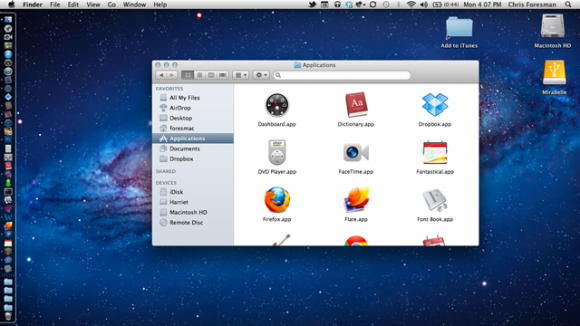
Ngoại trừ bộ hình nền mặc định rất màu mè, cả HĐH Mac OS X Lion bị bao phủ bởi 1 màu xám khói ảm đạm.
Vào thời điểm hiện tại, những ứng dụng hỗ trợ các tính năng mới của Mac OS X Lion như FullScreen, AutoSave chưa thực sự nhiều, khiến những tính năng này khó có đất dụng võ. Hi vọng trong thời gian tới khi sự hỗ trợ đã phổ cập hơn, những thay đổi trên Lion sẽ thực sự đem lại lợi ích rõ ràng cho người sử dụng.
Cái giá 700 ngàn đồng có lẽ cũng không phải quá lớn, và với những ai đã dám "chịu chơi" bỏ tiền ra mua 1 chiếc Mac thì cũng chẳng hẹp hòi gì mà không chi thêm một chút tiền để có được 1 bản nâng cấp khá đáng giá của Mac OS X. Điểm thú vị nhất của Lion có lẽ là việc Apple phân phối trực tuyến bản nâng cấp này khiến người Việt dễ dàng tiếp cận hơn với sản phẩm có bản quyền.
Cùng với Windows 8 và iOS 5, Android 3.0 có lẽ Mac OS X Lion vẫn sẽ giữ vị trí là 1 trong những thay đổi lớn nhất trong làng HĐH năm 2011.



